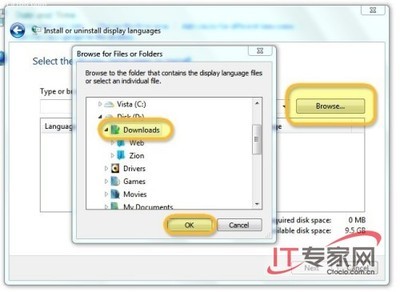< DOCTYPE HTML PUBLIC -WCDTD HTML TransitionalEN> 7月15日刚刚拿到Windows 7 7600,就是网上传出来的X86 简体中文版。近日在Thinkpad T400上安装完毕。
本着试验的目的进行的安装,整个过程还算顺利,安装WIN7超快。但是后面的驱动比较麻烦。
主要表现在:WIN7自带的驱动大部分都能用,但是有些不是THINKPAD专用的,可能会出一些问题。我将全部驱动全部进行了重装,如果你嫌麻烦可以不这样做,用WIN7自带的驱动即可。
下面为大家详解安装步骤:
安装前必读:
1、!!!!!~~警告~~!!!!!
如果你的机型如果配有双显卡,在安装前请将双显卡关闭,直到安装双显卡驱动前不要打开,具体方法:
BIOS里设置Default Primary Video Device为PCI Express,
设置Graphics Device为Discrete,
设置OS Detection for Switchable Graphics为Disabled
2、不要在BIOS里将硬盘传输方式改成兼容模式,应该保持AHCI模式不变,这点和安装XP不同!!!
步骤一、安装WINDOWS 7 7600 CHS
本人是由VISTA进行的全新安装,如果要进行升级安装,请参考网上其它许许多多文章,上面有多种方法,这里不进行赘述。
闲话少说,步骤简单,直接上图:
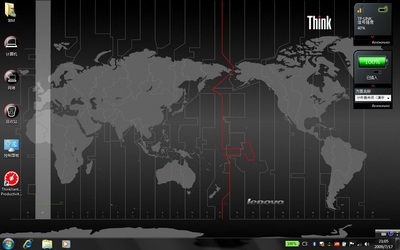
将ISO解压后,直接双击SETUP.EXE进行安装,出现:
点“现在安装”
最新的了,点“不获取更新”
无条件同意
然后选择分区
NEXT
开始复制文件
进行到30%要求重新启动
之后继续复制并解包,期间再重启一次(过程略)
重启后进入WINDOWS7桌面
至此WINDOWS7全部安装完毕.
整个过程耗时20-30分钟,速度非常快,重启动次数也比之前的系统少了很多。
而且WINDOWS 7对显卡等硬件支持非常好,主流配置基本无需自己安装驱动。
老规矩,上几张图:
画笔,变化大吧
WMP
系统属性
装驱动前的设备管理器
步骤二、THINKPAD 驱动安装(重点)
这部分是WINDOWS 7 7600安装的重点,我分两部分给大家介绍:
第一部分:除显卡之外的驱动安装
第二部分:双显卡的驱动安装
注:不是双显卡机型的同学可以直接无视第二部分,WIN 7自带的显卡驱动很完美了,自己装一个催化剂也可,不装也可,无影响。
第一部分:除显卡之外的驱动安装:
首先准备好安装文件,大部分驱动都可以用VISTA的代替,在原机自带VISTA系统盘C:SWTOOLSDRIVER和C:SWTOOLSAPPS两个目录下,(要是删了也不要紧,可以到联想官网去下载(免费的,也很好找),输入你的型号,机器自带的哪里都有。下载的同志要搞清目录名所对应的驱动,安装时能找到即可。我以下的地址是保留了原系统机器的地址)
还有几个驱动VISTA下的不能代替的,下表中我会特殊注明,附带下载地址
WINDOWS 7 7600 THINKPAD T400/T500/R400/R500R/SL400/SL500驱动安装指南——————————————————————————
安装顺序:
请务必严格按照由上而下的安装顺序安装:
1、安装INTEL芯片组驱动:
INTEL CHIPSET SUPPORT 就是联想官网对应机型驱动列表中的“主板”
******安装有讯盘的机型,此处还要安装TURBO MEMORY,就是联想官网对应机型驱动列表中的“内存”******
2、安装 Lenovo interface驱动
目的文件夹C:SWTOOLSRIVERSMIIF 在WIN 7 下可以使用
或使用WIN 7版:下载地址:http://www-307.ibm.com/pc/support/site.wss/document.do?sitestyle=lenovo&lndocid=WIN7-BETA
3、安装AMT
目的文件夹C:SWTOOLSDRIVERAMT 在WIN 7 下可以使用
或使用WIN 7版:下载地址:http://www-307.ibm.com/pc/support/site.wss/document.do?sitestyle=lenovo&lndocid=WIN7-BETA
4、安装其他驱动
按顺序安装,位置如下:
注意:开启设备管理器,如果该设备显示为正常,则可以不装THINKPAD驱动,具体每一个驱动有没有必要安装我会详细写出来。
必须装——是不装就不能正常工作的或者对计算机安全构成重大威胁的,比如APS
选装(可装可不装)——意思是装上以后没有什么实质影响,也许是驱动名字换成THINKPAD开头的,但不装也不影响使用效果的
如果没有问题就不要装——安装上以后可能会出现硬件冲突,比如声卡那个就比较典型
建议装上——THINKPAD的典型软件,可以提升工作效率的,但是不装也可用WINDOWS里的软件代替的。
*********************************************************************************
顺序:(安装完一个驱动先不要重启,节省时间,最好的重启时机我会标明)
C:SWTOOLSDRIVERMONITOR 显示器必须装,方法:在设备管理器中选择显示器,点更新驱动,文件夹指向C:SWTOOLSDRIVERSMONITOR即可
C:SWTOOLSDRIVERAUDIOC 声卡如果没有问题就不要装
C:SWTOOLSDRIVERIBMPM 电池驱动必须装
C:SWTOOLSDRIVERPWRMGRV 电池管理程序必须装
C:SWTOOLSDRIVERMODEMOM 猫选装(可装可不装)
C:SWTOOLSDRIVERETHINTEL 网卡选装(可装可不装),主要就是里面的2个程序,装也用不上
C:SWTOOLSDRIVERWLANINT 无线必须装
C:SWTOOLSDRIVERAMERA 摄像头选装(可装可不装)
C:SWTOOLSDRIVERPDIRECT 演示设备,接投影仪等等的建议装上
C:SWTOOLSDRIVEREZEJECT 弹出设备建议装上
————————————此时重启一次——————————————
以下这部分多为ThinkVantage软件,都是THINKPAD的精髓,建议安装
C:SWTOOLSDRIVERHPROTECT————APS硬盘保护系统必须装
C:SWTOOLSDRIVERCONWIZ ---------Access connection无线上网建议装上
C:SWTOOLSAPPahlp————ACCESS HELP建议装上
C:SWTOOLSAPPALRN—————帮助中心建议装上
C:SWTOOLSAPPcss————Client SECURITY PASSWORD MANAGER(这个装不上,不支持WIN7)
C:SWTOOLSAPPLST ————lenovo toolbox建议装上
C:SWTOOLSAPPMBLCTR————系统移动中心客户化管理工具建议装上
C:SWTOOLSAPPrnr——————著名的R&R建议装上
C:SWTOOLSAPPsdpatch——R&R更新(装不上,不支持)
C:SWTOOLSDRIVER PRDCTRSP————PRODUCTIVITY CENTER 驱动必须装 ,控制蓝色键的
C:SWTOOLSDRIVER PRDCTR ——————PRODUCTIVITY CENTER必须装 ,控制蓝色键的
————————————此时重启一次——————————————
:SWTOOLSDRIVER UNAV和UNAVTIL 触摸板、小红点和控制页面上下滚动的那个键必须装
必须用WINDOWS 7的版本,下载地址:http://www-307.ibm.com/pc/support/site.wss/document.do?sitestyle=lenovo&lndocid=WIN7-BETA
C:SWTOOLSDRIVERHOTKEY 热键必须装
注意:::
热键装好后,开启蓝牙系统才能识别并安装,如图
FN+F5开启菜单
点蓝牙“开启”
此时系统才能自动识别蓝牙,等系统自动安装完蓝牙后在安装THINKPAD的蓝牙软件,如下:
C:SWTOOLSDRIVERTPCTOOTH 蓝牙建议装上
————————————此时重启一次——————————————
到此,THINKPAD的驱动全部安装完毕,检查设备管理器中有无带感叹号的设备,如果有,可将其拆卸,然后刷新,由系统自动安装。
所有安装的驱动程序:如图:
最后,你可以将原装机C:swtoolsthemes中的主题安装上,这就和THINKPAD windows 7 OEM机差不多了。
发几张安装驱动完毕后的效果图:(全部功能都有)
蓝键:
Thinkvantage程序(能装的都装了)
声音调节
FN+F2
FN+F3
FN+F9
FN+F8
WINDOWS 7 LOGO
设备管理器1——(这两个图是双显卡的截图,SO THERE ARE TWO DISPLAY CARDs)
设备管理器2
桌面
上图完毕
下面说说很多人关心的双显卡驱动安装问题。
第二部分、双显卡驱动安装
以下步骤均经本人亲自试验多次并最终成功,适用T/R系列ATI HD3470/X4500双显卡机型。模特机为T400。
原理:根据BIOS对独显的开启和关闭,分别安装独显和集显的驱动,最后打开显卡切换模式
步骤
1、保持本文开头的BIOS设置不变,即关闭独显的情况。进入设备管理器,将显卡驱动卸载!!
2、按刷新,系统会自动安装显卡驱动,待系统自动安装完毕后,选择显卡驱动,点更新驱动程序,不要让系统自动搜索,选择自己提供驱动程序路径——》从磁盘安装
路径在:C:SWTOOLSDRIVERVIDEOPACKAGE下的第一个文件夹
点第一个(就是短的那个,不带MICROSOFT CORP字样的那个)。安装!
3、安好后重启,在BIOS中打开独显,关闭集显,设置如下:
设置Default Primary Video Device为Internal,
设置Graphics Device为Intergrated,
设置OS Detection for Switchable Graphics为Disabled;
4、进入WINDOWS后进入设备管理器,系统会安装集显驱动,待其安好后不要重启,进入设备管理器,点显卡,点“更新驱动程序”,方法同上。
还是选自己提供路径,然后在上图那个窗口,不要点从磁盘安装,直接在窗口中选第一个(就是短的那个,不带MICROSOFT CORP字样的那个)。如图:
安装,安完后应该是这样:
然后重启。
5、进入BIOS,设置Graphics Device为Switchable,设置OS Detection for Switchable Graphics为Ensabled
6、进入WINDOWS,让系统自动安装驱动,安完后重启
到此,双显卡驱动安装完毕。在电池管理图标上点右键就可以看到切换显卡了!
显示器分辨率设置,效果图:
设备管理器的效果图和上一节发的那个设备管理器一样,两个显卡,两个显示器!
总结:
这次向THINKPAD 安装WINDOWS 7很麻烦,本人走了很多弯路,借鉴了许多网友的观点和经验才得出了一个比较完美的方法,在此分享给即将安装WINDOWS 7的网友。
此次安装的WINDOWS 7 为7600 X86,接近正式版(一说为就是RTM),但是此次安装WIN 7,感觉这个版本已经很完美了,速度极快,而且系统内核就是简体中文版,不用汉化包。并且,之前RC的密钥已经失效了,现在有一些破解方法,所以使我们更坚定了这是RTM的想法。即使不是正式版,在WIN7推出后,本文的驱动安装方法也是值得参考的,这也使我有了写这篇文章的决心。
 爱华网
爱华网